- Smear マップを作成するサーフェスを選択します。
- Multi-lister で Projection テクスチャをダブルクリックし、コントロール ウィンドウを開きます。
- Projection テクスチャの Control ウィンドウで、Effects セクションの下にある Convert to Smear パラメータの Convert ボタンをクリックします。
- ダイアログ ボックスが表示されます。
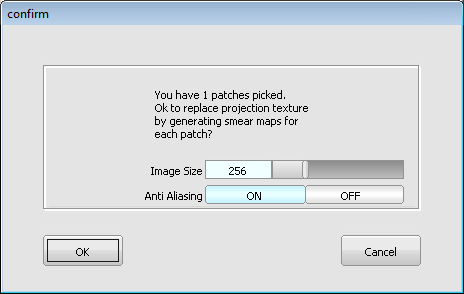
既定の Image Size は、256 ピクセル角です。イメージ ファイルが作成され、Image Size の長さと選択中の一番大きなサーフェスの一番長い部分が対応するようにその大きさが変更されます。複数のサーフェスが選択されていると、他のイメージ ファイルは比例して小さくなります。有効範囲は 8~1024 ピクセルです。
ヒント:イメージ ファイルを大きくすれば、レンダリングに大量のメモリが必要になります。レンダリングの仕様を変更しても、レンダリングの質はそれほど改善されません。ほとんどの状況では Anti Aliasing をお勧めしますが、Anti Aliasing がオフの場合に比べ、Convert to Smear に 4 倍の時間がかかります。
注:Convert to Smear は現在のプロジェクトの pix フォルダ中の、変換対象のシェーダと同じ名前を持つサブフォルダの下に、新規イメージ ファイルを作成します。
- OK をクリックします。プロンプント ラインに情報が表示されます。
一番右の進捗バーは、カレントのイメージ作成のステータスを示します。
- Convert to Smear の処理が終わると、以下のようになります。
- Projection テクスチャは、その Source テクスチャによって置き換えられます。
- File テクスチャが Smear Map パラメータにマップされます。
- File テクスチャの Per Object Images セクションには、選択したサーフェスに対応する個別イメージ ファイルが含まれます。
選択したそれぞれのサーフェスには、すべてのプロパティがオリジナルの Projection テクスチャと同じである、独自の Smear Map が含まれます。
注
- Convert to Smear 操作を行うと Projection テクスチャが破損するため、テクスチャを保存してから(またはシェーダをコピーしてから)Convert to Smear を使用することをお勧めします。
- Convert to Smear 操作中に
 キーを押すと、その時点まで作成されていたファイルは有効ですが、割り当てられているとは限りません。Convert to Smear で使用されたシェーダを削除しても、イメージ ファイルは、現在の pix フォルダにある、オリジナルのシェーダ名のフォルダにあります。同じシェーダとオブジェクトを使用して Convert to Smear 操作を再び実行すると、以前作成されたファイルは警告なしで上書きされます。
キーを押すと、その時点まで作成されていたファイルは有効ですが、割り当てられているとは限りません。Convert to Smear で使用されたシェーダを削除しても、イメージ ファイルは、現在の pix フォルダにある、オリジナルのシェーダ名のフォルダにあります。同じシェーダとオブジェクトを使用して Convert to Smear 操作を再び実行すると、以前作成されたファイルは警告なしで上書きされます。 - Convert to Smear はスプライン タイプのサーフェスに使用できます。
- 作成されたイメージ ファイルは、新規 File テクスチャの Per Object Images セクションのリストから参照できます。各サーフェスには、実行された Projection テクスチャ変換ごとに対応するイメージ ファイルが作成されます。作成された File テクスチャには既定 Image ファイルはなく、オブジェクト ファイルごとのみとなります。したがって、シェーダ スウォッチが File テクスチャを表示することはありません。
シェーダ スウォッチにテクスチャを表示するには、任意のイメージ ファイル名を Per Object Images リストから既定の Image フィールドにコピーします(Object リストをクリックしてイメージ ファイル名を強調表示し、次に既定の Image フィールドを
 でクリックしてペーストします)。
でクリックしてペーストします)。
Convert to Smear には以下の制限事項があります。
- Projection テクスチャで Wrap をオフにした場合、Convert to Smear では、テクスチャが適切に変換されません。
- Source Texture の Surface Placement セクションと Label Mapping セクションの設定に制約が生じます。
- Uoffset、Voffset、Utranslate、Vtranslate の値は自由です。
- Rotate は 0 に設定します。
- Ucoverage と Vcoverage は 1 に設定します。
- Urepeat と Vrepeat は同じ値に設定します。Smear Map 上の Rgbmult は繰り返し値でスケーリングされる必要があります。たとえば、Urepeat と Vrepeat がともに 5 なら、Smear Map 上の Rgbmult の値も 5 に合わせます。
- Source Texture に、Rgboffset、Rgbmult、または Overlay 設定でマップされたイメージ ファイルまたはテクスチャがあれば、Smear Map(Convert to Smear によって作成された File テクスチャ)のコピーをそのイメージ ファイルまたはテクスチャにマップする必要があります。
- Bump マップと Displacement マップは、イメージの乱れを引き起こすことがあります。
Projection ツール
Projection テクスチャを作成するには、Multi-lister を使用する方法と Projection ツールを使用する方法があります。
- Multi-lister で Projection テクスチャを作成するには、まずシェーダを作成して Projection テクスチャをシェーダにマップし、Texture Projection オブジェクトを使用して Projection テクスチャを配置します。
- モデリング ウィンドウで Texture Projection オブジェクトを作成する場合は、Projection ツールにより、対応するシェーダと Projection テクスチャが Multi-lister 内で作成されます。
Projeciton ツールは 8 種類で、8 通りある Projection(投影)の種類に対応しています。Projection の種類については、Render > Multi-lister![]() の「Projection テクスチャ パラメータ」を参照してください。
の「Projection テクスチャ パラメータ」を参照してください。